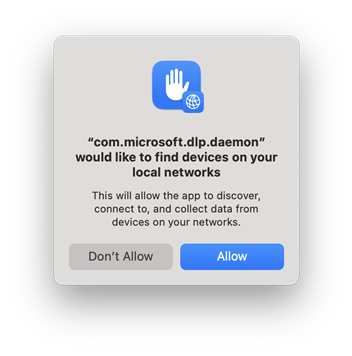Panoramica dell'onboarding dei dispositivi macOS in Microsoft 365
È possibile eseguire l'onboarding dei dispositivi MacOS nelle soluzioni Microsoft Purview usando Intune o JAMF Pro. Le procedure di onboarding variano a seconda della soluzione di gestione usata. Se i dispositivi macOS sono già stati caricati in Microsoft Defender per endpoint (MDE), sono disponibili meno passaggi. Per i collegamenti alle procedure appropriate, vedere Passaggi successivi .
Si applica a:
Consiglio
Se non si è cliente E5, usa la versione di valutazione delle soluzioni Microsoft Purview di 90 giorni per esplorare in che modo funzionalità aggiuntive di Purview possono aiutare l'organizzazione a gestire le esigenze di sicurezza e conformità dei dati. Iniziare ora dall'hub delle versioni di valutazione di Microsoft Purview. Informazioni dettagliate sui termini di registrazione e prova.
Prima di iniziare
Prima di iniziare a usare Endpoint DLP nei dispositivi macOS (le tre versioni più recenti), acquisire familiarità con questi articoli:
- Informazioni sulla prevenzione della perdita di dati degli endpoint
- Introduzione alla prevenzione della perdita di dati degli endpoint
Se non si ha familiarità con la prevenzione della perdita dei dati, è necessario acquisire familiarità anche con questi articoli:
- Informazioni sulla prevenzione della perdita di dati
- Pianificare la prevenzione della perdita dei dati (DLP)
- Riferimento ai criteri di prevenzione della perdita dei dati
Se non si ha familiarità con Il rischio Insider, leggere questi articoli:
I dispositivi macOS devono essere già gestiti tramite Intune o JAMF Pro.
- Per eseguire l'onboarding in Intune, vedere Guida alla distribuzione: Gestire i dispositivi macOS in Microsoft Intune e Registrare il Mac con Portale aziendale Intune.
- Per eseguire l'onboarding in JAMF Pro, vedere guida agli amministratori di JAMF Pro e Guida all'installazione e configurazione di JAMF Pro per Mac
Processori supportati
Sono supportati i dispositivi macOS con processori x64 e M1, M2 e M3 (ARM64).
Browser supportati
Endpoint DLP supporta questi browser in macOS (tre versioni rilasciate più recenti):
- Microsoft Edge (versione più recente)
- Safari (versione più recente, solo macOS)
- Chrome (versione più recente)
- Firefox (versione più recente)
Linee guida sulle licenze
Vedere le linee guida sulle licenze di Microsoft 365 per la protezione delle informazioni.
Condizioni supportate in macOS
Dopo aver eseguito l'onboarding di un dispositivo macOS nelle soluzioni Microsoft Purview, è possibile usare la condizione seguente con i criteri di prevenzione della perdita dei dati :Once a macOS device is onboarded into Microsoft Purview solutions, you can use the following condition with data loss prevention (DLP) policies:
Contenuto contiene : si applica ai documenti che contengono tipi di informazioni riservate ed etichette di riservatezza.
Il contenuto non è etichettato: si applica ai documenti che non contengono etichette di riservatezza definite dai criteri di Prevenzione della perdita dei dati Microsoft Purview (DLP).
Tipo di file: questa condizione consente di specificare i tipi di file a cui si desidera monitorare, limitare o applicare determinate regole in base al formato.
L'estensione del file è : questa condizione consente di creare criteri per i file di destinazione in base alle relative estensioni, ad esempio pdf, docx e così via.
Attività che possono essere controllate e limitate in macOS
Dopo l'onboarding di un dispositivo macOS nelle soluzioni Microsoft Purview, è possibile monitorare e limitare le azioni seguenti usando i criteri di prevenzione della perdita dei dati (DLP).
Copia in un supporto rimovibile USB : se applicata, questa azione blocca, avvisa o controlla la copia o lo spostamento di file protetti da un dispositivo endpoint a supporti rimovibili USB.
Copia in condivisioni di rete : se applicata, questa azione blocca, avvisa o controlla la copia o lo spostamento di file protetti da un dispositivo endpoint a qualsiasi condivisione di rete.
Stampa : se applicata, questa azione blocca, avvisa o controlla quando i file protetti vengono stampati da un dispositivo endpoint.
Copia negli Appunti : se applicata, questa azione blocca, avvisa o controlla i dati nel file protetto copiato negli Appunti in un dispositivo endpoint.
Carica nel cloud : questa azione blocca, avvisa o controlla quando i file protetti vengono caricati o non possono essere caricati nei servizi cloud in base all'elenco di domini consentiti/non consentiti nelle impostazioni globali. Quando questa azione è impostata su avviso o blocco, ad altri browser (definiti nell'elenco dei browser non consentiti in Impostazioni globali) viene impedito l'accesso al file.
Accesso alle app non consentite : se applicata, questa azione impedisce alle applicazioni presenti nell'elenco delle app non consentite (come definito nelle impostazioni globali) di accedere ai file protetti in un dispositivo endpoint.
Onboarding di dispositivi nella gestione dei dispositivi
Per poter monitorare e proteggere gli elementi sensibili in un dispositivo, è necessario abilitare il monitoraggio dei dispositivi ed eseguire l'onboarding degli endpoint. Entrambe queste azioni vengono eseguite nel portale di Microsoft Purview.
Quando si vuole eseguire l'onboarding dei dispositivi che non sono ancora stati caricati, scaricare lo script appropriato e distribuirlo in tali dispositivi.
Aprire la pagina Impostazionidel portale di Microsoft Purview e scegliere Abilita monitoraggio del dispositivo.
Nota
Anche se in genere sono necessari circa 60 secondi perché l'onboarding dei dispositivi sia abilitato, attendere fino a 30 minuti prima di contattare il supporto tecnico Microsoft.
Aprire la pagina delle impostazioni del portale di Microsoft Purview e scegliere Attiva monitoraggio dei dispositivi macOS.
Consiglio
In anteprimaPrevenzione della perdita dei dati Microsoft Purview la protezione JIR è disponibile per i dispositivi macOS (tre versioni più recenti).
Passaggi successivi
L'onboarding dei dispositivi nelle soluzioni Microsoft Purview è necessario per ricevere i dati di telemetria dei sensori DLP e applicare i criteri di prevenzione della perdita dei dati. Come accennato, i dispositivi macOS possono essere caricati nelle soluzioni Microsoft Purview usando Intune o JAMF Pro. gli articoli seguenti per le procedure appropriate per la propria situazione.
| Argomento | Descrizione |
|---|---|
| Intune | Per i dispositivi macOS gestiti tramite Intune |
| Intune per i clienti Microsoft Defender per endpoint | Per i dispositivi macOS gestiti tramite Intune e in cui è distribuito Microsoft Defender per endpoint (MDE) |
| JAMF Pro | Per i dispositivi macOS gestiti tramite JAMF Pro |
| JAMF Pro per Microsoft Defender per endpoint | Per i dispositivi macOS gestiti tramite JAMF Pro e in cui è distribuito Microsoft Defender per endpoint (MDE) |
Configurazione del dispositivo e stato di sincronizzazione dei criteri
È possibile controllare lo stato di configurazione e lo stato di sincronizzazione dei criteri di tutti i dispositivi di cui è stato eseguito l'onboarding nell'elenco Dispositivi . Per i dispositivi macOS, la versione minima è 101.95.07. Per altre informazioni sulla configurazione e sullo stato dei criteri, selezionare un dispositivo di cui è stato eseguito l'onboarding e quindi aprire il riquadro dei dettagli.
Lo stato di configurazione indica se il dispositivo è configurato correttamente, soddisfa i requisiti di configurazione DLP e l'ultima volta che la configurazione è stata convalidata. Per i dispositivi macOS, la configurazione include:
- Se si usa Intune, controllare la configurazione UPN assicurandosi che i dispositivi siano caricati in Intune.
- Se si usa Intune, assicurarsi che i dispositivi siano registrati nel Portale aziendale
- Se si usa JAMF Pro, assicurarsi che sia stato effettuato l'onboarding dei dispositivi prima di controllare la configurazione upn.
Lo stato di sincronizzazione dei criteri indica se le versioni più recenti dei criteri di prevenzione della perdita dei dati dell'endpoint sono state sincronizzate con il dispositivo e l'ultima volta che si è verificata una sincronizzazione dei criteri.
| Valore del campo | Stato della configurazione | Stato di sincronizzazione dei criteri |
|---|---|---|
| Aggiornato | I parametri di integrità del dispositivo sono abilitati e impostati correttamente. | Il dispositivo è stato aggiornato con le versioni correnti dei criteri. |
| Non aggiornato | È necessario abilitare le impostazioni di configurazione per questo dispositivo. Seguire le procedure per l'ambiente: - Eseguire l'onboarding e l'offboard dei dispositivi macOS nelle soluzioni Microsoft Purview usando dispositivi macOS Intune - Onboard e offboard in soluzioni di conformità usando Intune per i clienti - Microsoft Defender per endpointEseguire l'onboarding e l'offboard dei dispositivi macOS nelle soluzioni Microsoft Purview usando i dispositivi macOS di onboarding e offboard di JAMF Pro - in soluzioni di conformità con JAMF Pro per i clienti Microsoft Defender per endpoint |
Questo dispositivo non ha sincronizzato gli aggiornamenti dei criteri più recenti. Se l'aggiornamento dei criteri è stato eseguito nelle ultime 2 ore, attendere che i criteri raggiungano il dispositivo. |
| Non disponibile | Le proprietà del dispositivo non sono disponibili nell'elenco dei dispositivi. Questo potrebbe essere dovuto al fatto che il dispositivo non soddisfa la versione o la configurazione minima del sistema operativo o perché il dispositivo è stato appena caricato. | Le proprietà del dispositivo non sono disponibili nell'elenco dei dispositivi. Questo potrebbe essere dovuto al fatto che il dispositivo non soddisfa la versione o la configurazione minima del sistema operativo o perché il dispositivo è stato appena caricato. |
Importante
Gli utenti di macOS 15/Sequoia possono visualizzare questa finestra di dialogo "com.microsoft.dlp.daemon" per trovare i dispositivi nelle reti locali. Gli amministratori possono indicare all'utente di selezionare Consenti per consentire alla prevenzione della perdita dei dati dell'endpoint di eseguire correttamente la protezione della stampante.